在当今地理信息系统(GIS)领域,GDAL(Geospatial Data Abstraction Library)是一个广泛使用的开源库,它提供了对多种地理空间数据格式的读写支持,对于使用Visual Studio 2008进行GIS开发的开发者来说,正确配置GDAL环境是至关重要的,以下是如何在Visual Studio 2008中配置GDAL的详细步骤。
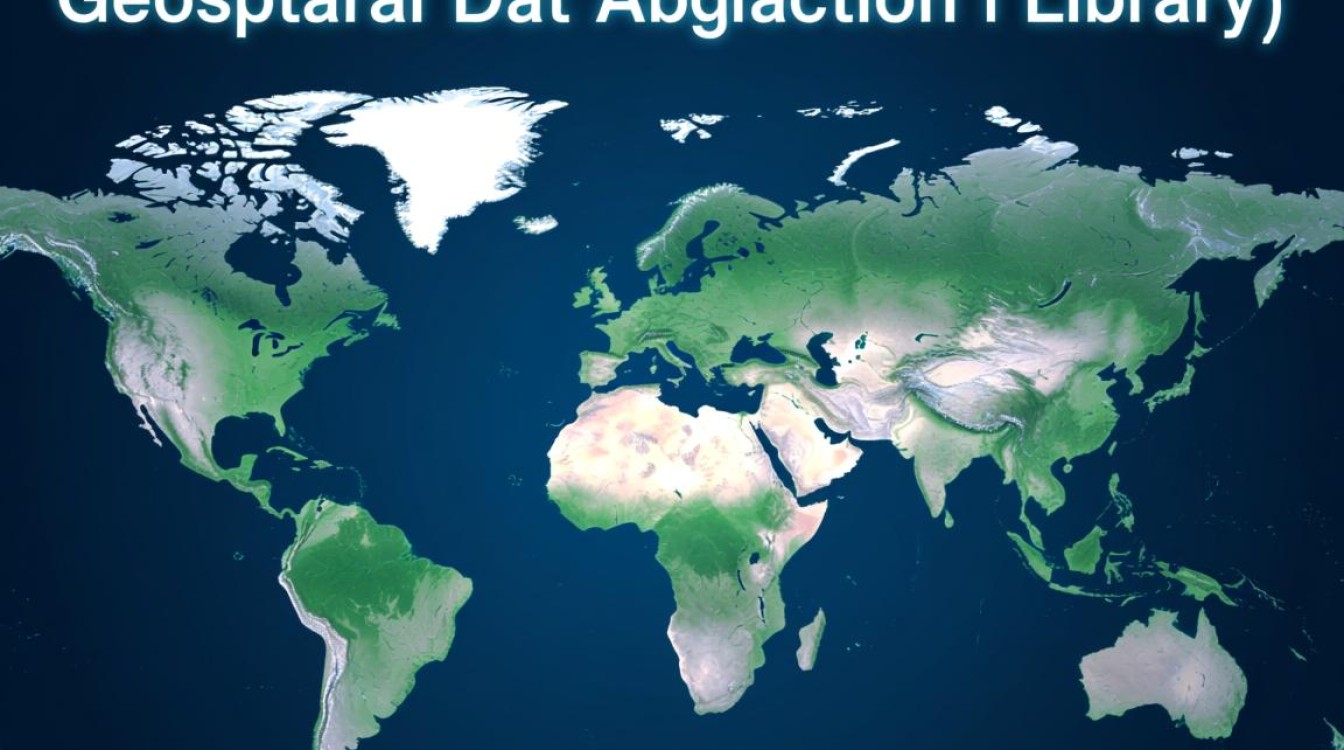
安装GDAL
您需要下载GDAL的安装包,可以从GDAL的官方网站(https://gdal.org/download.html)下载适用于您操作系统的安装包。
配置Visual Studio 2008
创建GDAL项目
- 打开Visual Studio 2008,创建一个新的Win32项目。
- 选择“空项目”模板,并点击“确定”。
添加GDAL头文件和库文件
- 在项目属性页中,找到“包含目录”。
- 添加GDAL安装目录下的
include文件夹路径。
添加GDAL库文件
- 在项目属性页中,找到“链接器”->“输入”->“附加依赖项”。
- 添加GDAL安装目录下的
lib文件夹中的所有.lib文件。
配置GDAL环境
设置GDAL的搜索路径
- 在项目属性页中,找到“C/C++”->“包含目录”。
- 添加GDAL安装目录下的
include文件夹路径。
设置GDAL的库目录
- 在项目属性页中,找到“链接器”->“输入”->“库目录”。
- 添加GDAL安装目录下的
lib文件夹路径。
设置GDAL的库
- 在项目属性页中,找到“链接器”->“输入”->“附加依赖项”。
- 添加GDAL安装目录下的
lib文件夹中的所有.lib文件。
编写GDAL代码
以下是一个简单的GDAL示例代码,用于读取一个GeoTIFF文件:
#include <gdal_priv.h>
#include <iostream>
int main()
{
GDALAllRegister();
char* filename = "example.tif";
GDALDataset* dataset = (GDALDataset*)GDALOpen(filename, GA_ReadOnly);
if (dataset == NULL)
{
std::cerr << "Could not open " << filename << std::endl;
return -1;
}
// ... 使用GDAL进行操作 ...
GDALClose(dataset);
return 0;
}表格:GDAL配置步骤小编总结
| 步骤 | 说明 |
|---|---|
| 1 | 创建GDAL项目 |
| 2 | 添加GDAL头文件和库文件 |
| 3 | 设置GDAL的搜索路径 |
| 4 | 设置GDAL的库目录 |
| 5 | 设置GDAL的库 |
| 6 | 编写GDAL代码 |
FAQs
Q1:为什么我的GDAL项目无法编译?
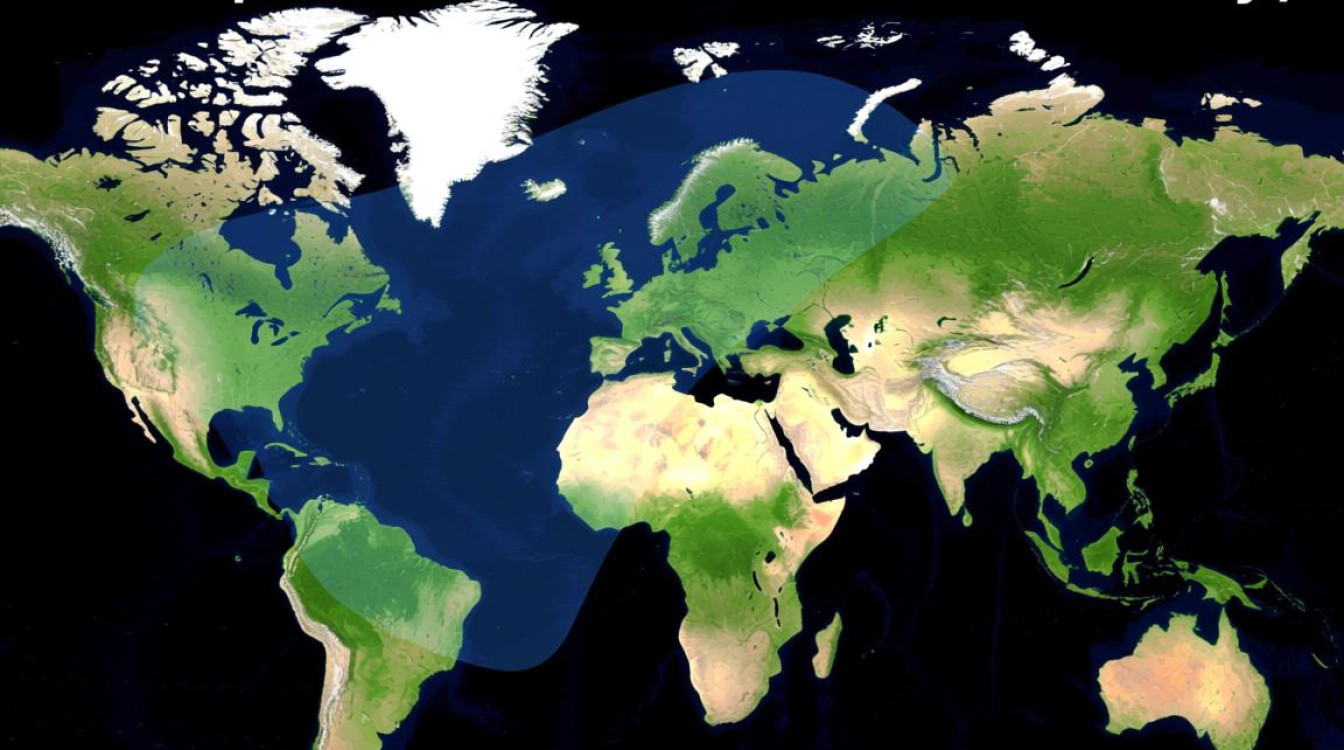
A1: 请确保您已经正确添加了GDAL的头文件和库文件,并且GDAL的搜索路径和库目录设置正确,如果问题仍然存在,请检查GDAL的版本是否与您的Visual Studio版本兼容。
Q2:如何在代码中检测GDAL是否已经正确配置?
A2: 您可以在代码中调用GDAL的初始化函数GDALAllRegister(),如果GDAL配置正确,这个函数不会抛出任何错误,如果GDAL配置不正确,这个函数可能会抛出异常或错误信息。
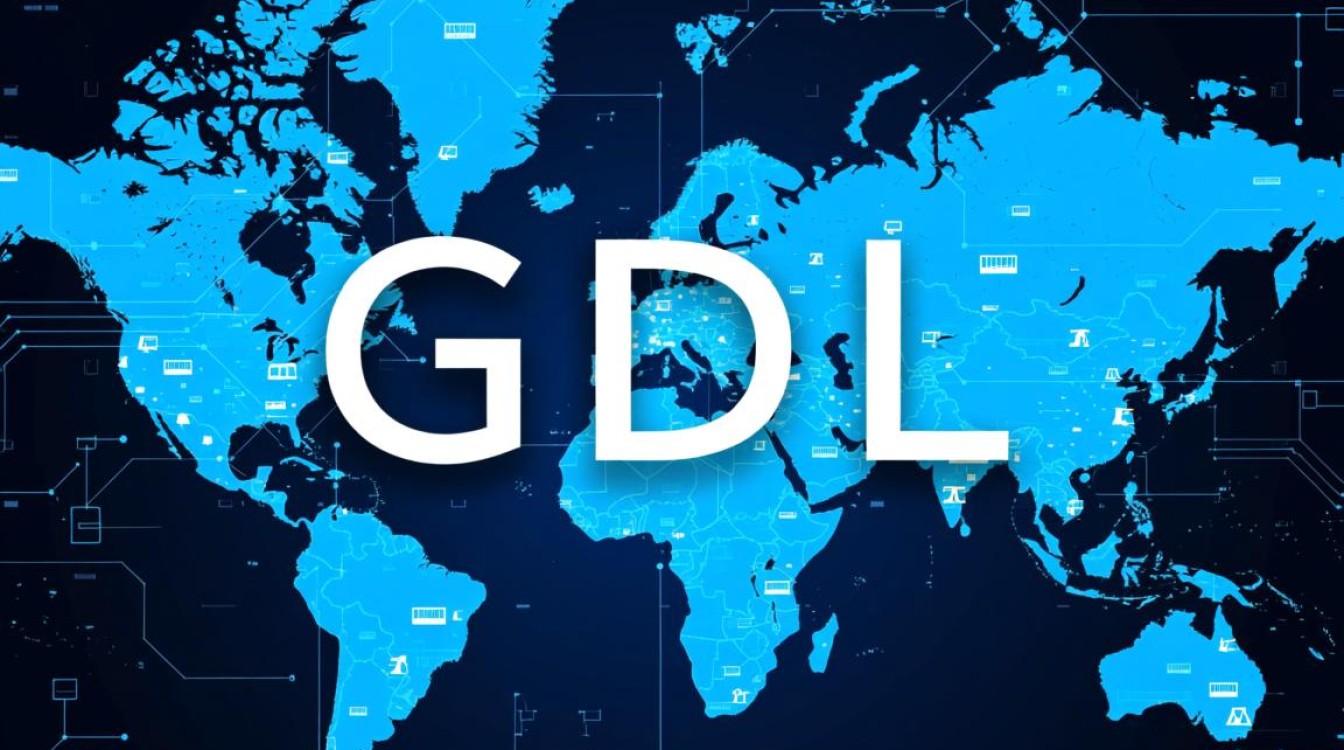
图片来源于AI模型,如侵权请联系管理员。作者:酷小编,如若转载,请注明出处:https://www.kufanyun.com/ask/40517.html




